3�3�3 редактирование контактов, 3�3�4 использование карточки контакта, 3�3�5 импорт, экспорт и обмен контактами – Инструкция по эксплуатации Alcatel A5 LED 5085Y
Страница 22
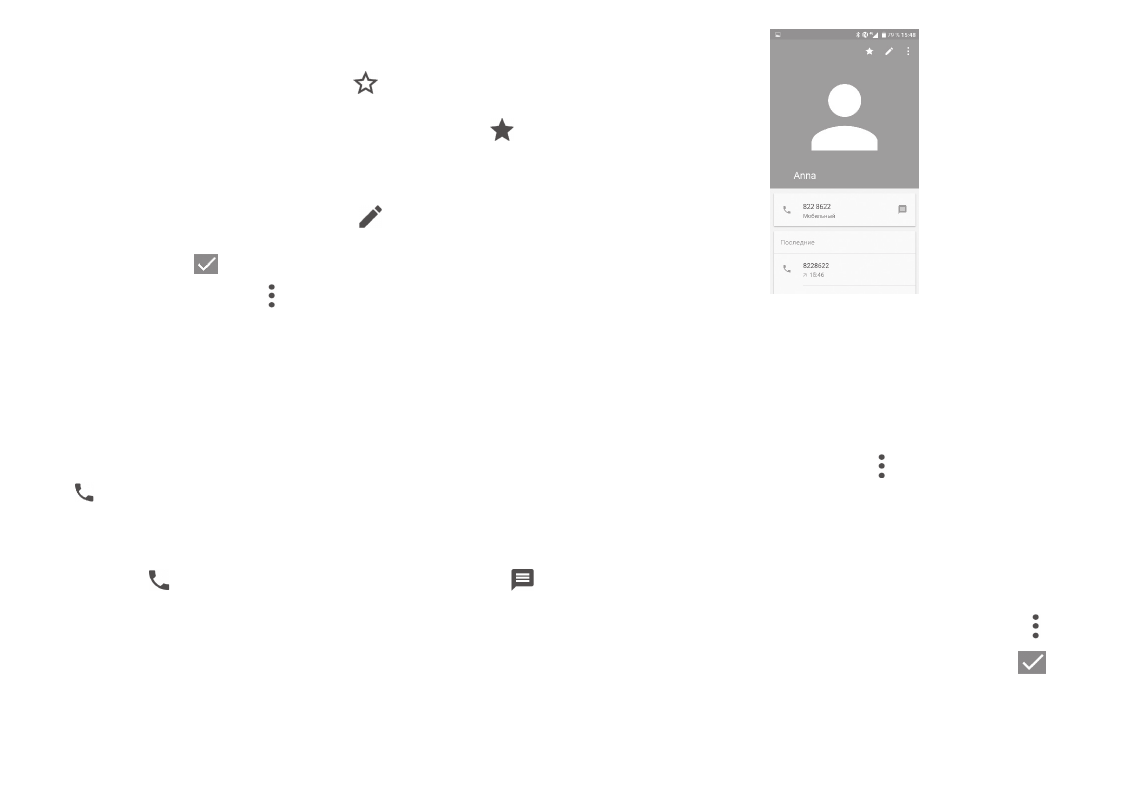
41
42
Добавить/удалить из избранных
(1)
Для того, чтобы добавить контакт в Избранное, нажмите на контакт для
просмотра подробной информации, затем нажмите
,чтобы добавить контакт
в Избранное.
Для того, чтобы удалить контакт из избранных, нажмите на звездочку
на
экране подробной информации.
3�3�3 Редактирование контактов
Чтобы изменить сведения о контакте, нажмите
на экране подробной
информации о контакте.
Для завершения нажмите
.
Для выхода без сохранения нажмите и затем нажмите
Отменить изменения.
Изменение номера телефона по умолчанию для контакта
Выбор доступен только если у контакты имеется более одного телефона.
Номер телефона по умолчанию (номер телефона, который имеет приоритет при
осуществлении вызова или отправки сообщения) всегда будет отображаться под
именем контакта.
Чтобы изменить номер телефона по умолчанию нажмите и удерживайте на
экране подробной информации о контакте номер, который вы хотите установить
в качестве такового, затем выберите Сделать основным. Возле номера появится
значок
.
3�3�4 Использование карточки контакта
Нажмите на контакт, чтобы открыть его карточку. На экране карточки контакта
вы можете нажать
или на номер, чтобы позвонить контакту, или нажать
, чтобы отправить сообщение.
(1)
Только контакты телефона могут быть добавлены в Избранное.
Наличие тех или иных иконок в карточке контакта зависит от информации,
которая введена для контакта, а также от приложений и аккаунтов, добавленных
на ваше устройство.
3�3�5 Импорт, экспорт и обмен контактами
Этот телефон позволяет импортировать/экспортировать контакты между
телефоном, SIM-картой и другими доступными аккаунтами.
На экране списка контактов нажмите иконку и в контекстном меню выберите
пункт Импорт/Экспорт. В открывшемся меню выберите исходный аккаунт
и нажмите кнопку Далее, после этого выберите целевой аккаунт и нажмите
кнопку Далее. В открывшемся списке контактов нажатием выделите контакты,
которые необходимо экспортировать из исходного в целевой аккаунт, и нажмите
кнопку подтверждения в верхней части экрана.
Также вы можете отправить контакт, передав визитную карточку контакта
посредством Bluetooth, Gmail и т.д.
Нажмите на контакт, который вы хотите передать, нажмите иконку и далее
выберите пункт Отправить контакт, после чего выберите способ отправки.
Выберите номер, который вы хотите отправить и нажмите на значок
, а затем
выберите приложение для выполнения этого действия.